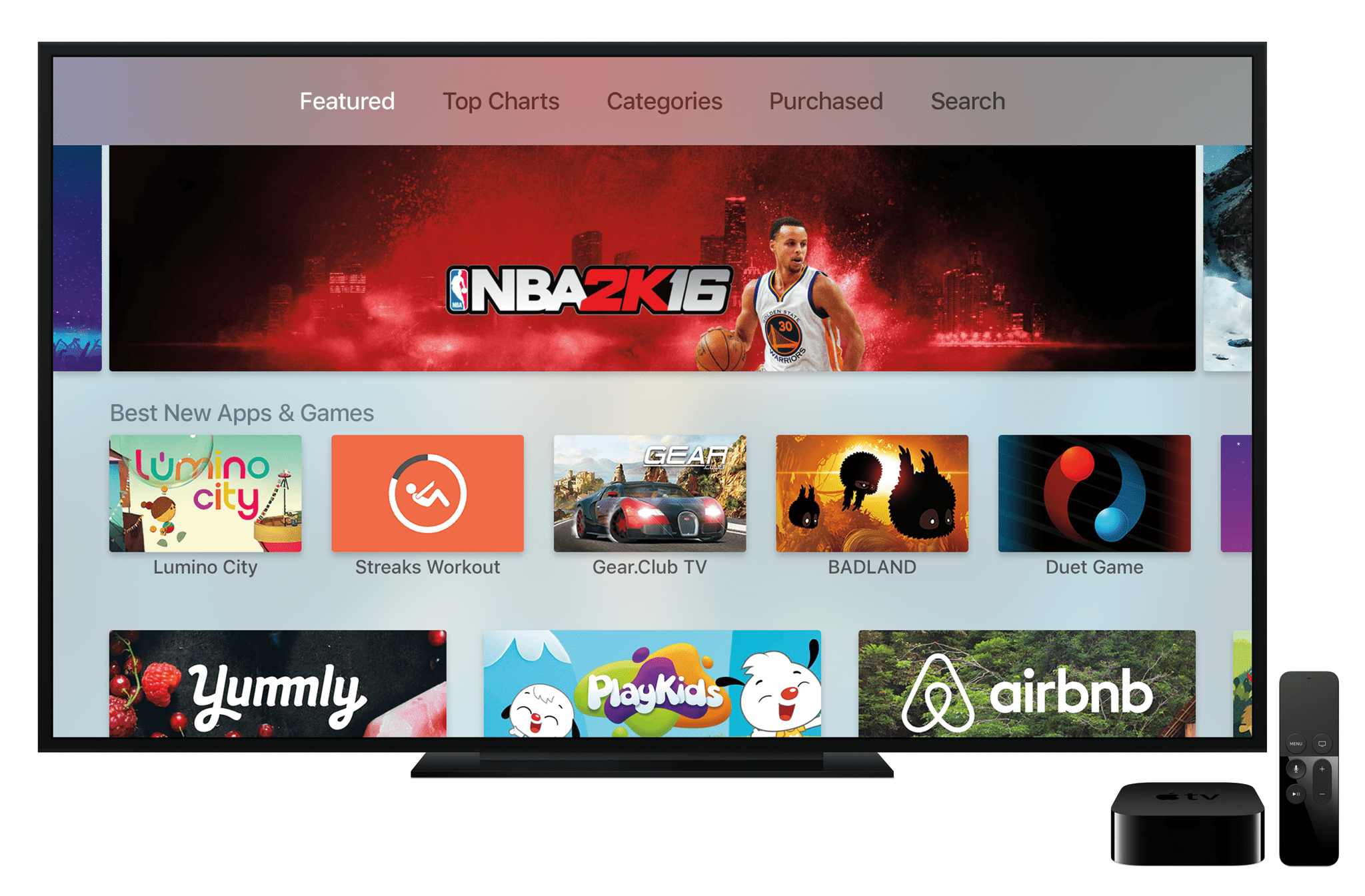Jika Anda memutuskan untuk terjun ke tanah Linux, salah satu pertanyaan pertama yang mungkin Anda tanyakan adalah, "Bagaimana cara menginstal aplikasi?" Kami akan menghapus misteri dari tugas itu sehingga Anda memiliki semua alat yang Anda butuhkan untuk menyelesaikan pekerjaan Anda.
Metode Instalasi
Ada tiga cara berbeda untuk menginstal aplikasi di Linux: Kita akan melihat dua metode pertama, karena kompilasi dari kode sumber tidak selalu merupakan rute terbaik untuk dilalui. Sebelum kita masuk ke bagaimana menginstal aplikasi, ada beberapa pertanyaan yang harus ditanyakan dan dijawab. Jawaban atas pertanyaan ini tergantung pada metode pemasangan yang Anda pilih. Jika Anda memilih untuk pergi ke rute pengatur paket GUI, seperti Perangkat Lunak Ubuntu, Perangkat Lunak GNOME, atau AppStore Dasar, pilihan distribusi hampir tidak begitu penting. Menginstal perangkat lunak dengan Perangkat Lunak GNOME sama dengan Debian seperti di Fedora. Saat Anda mulai bekerja dengan menginstal aplikasi dari baris perintah yang penting distribusi karena banyak distribusi Linux menggunakan pengelola paket yang berbeda. Yang membawa kita ke pertanyaan berikutnya. Manajer paket adalah kumpulan alat yang membantu mengotomatiskan proses menginstal, memutakhirkan, mengkonfigurasi, dan menghapus perangkat lunak pada distribusi Linux. Manajer paket yang berbeda adalah: Di mana manajer paket agak membingungkan bagi pengguna baru adalah distribusi seperti Ubuntu berisi DPKG dan Apt. Perbedaannya adalah perintah dpkg digunakan untuk menginstal file .deb lokal, sedangkan perintah apt mampu menginstal perangkat lunak dari repositori. Hal yang sama berlaku untuk distribusi berbasis Red Hat, di mana perintah rpm digunakan untuk menginstal file .rpm lokal, sedangkan yum dan dnf dapat menginstal perangkat lunak dari repositori jarak jauh. Yang menuntun kita ke pertanyaan berikutnya. Hampir setiap distribusi Linux mampu menggunakan repositori jarak jauh untuk instalasi perangkat lunak. Repositori adalah server jauh yang berisi kumpulan perangkat lunak yang dapat diinstal. Ada repositori default yang akan disadari oleh distribusi, dan ada distribusi pihak ketiga yang dapat Anda tambahkan ke sistem Anda. Setelah repositori pihak ketiga ditambahkan, paket perangkat lunak Linux apa pun yang terdapat dalam repositori itu dapat diinstal pada sistem. Mari instal sesuatu. Ada alat GUI yang berbeda, tergantung pada distribusi Anda. Berikut contohnya: Karena Ubuntu Linux adalah salah satu distribusi Linux yang paling populer dan user-friendly, kami akan menunjukkan pada Ubuntu Linux 18.04. Dari Peluncur (bilah samping di sisi kiri desktop), klik Perangkat Lunak Ubuntu ikon (tas oranye dengan huruf A di tengah). Setelah Perangkat Lunak Ubuntu terbuka, klik Pencarian di sudut kanan atas. Cari aplikasi yang ingin Anda instal. Klik Memasang tombol yang terkait dengan aplikasi. Saat diminta, ketikkan kata sandi pengguna Anda. Biarkan instalasi selesai. Menambahkan Repositori Dari GUI Tentu saja, apa yang baru saja kami lakukan hanya berlaku untuk perangkat lunak yang ditemukan di repositori default. Jika Anda menemukan repositori pihak ketiga yang ingin Anda tambahkan, Anda mungkin harus membuka bagian perangkat lunak yang berbeda. Misalnya, dengan Ubuntu Linux, Anda membuka Pembaruan perangkat lunak aplikasi. Jika distribusi Anda memiliki desktop KDE, Anda tidak hanya dapat menginstal perangkat lunak dari dalam Discover, tetapi menambahkan repositori semua dari dalam alat yang sama. Menempel pada contoh kita, terbuka Pembaruan perangkat lunak. Di jendela yang dihasilkan, lakukan hal berikut: Klik Perangkat Lunak Lain tab. Klik Menambahkan. Ketikkan baris lengkap lengkap untuk repositori yang akan ditambahkan. Misalnya, "deb http://ppa.launchpad.net/alexlarsson/flatpak/ubuntu bionic main" Klik Tambahkan Sumber. Ketik kata sandi pengguna Anda. Percaya atau tidak, proses ini sebenarnya lebih mudah dari baris perintah. Sekarang Anda akan dapat melihat betapa fleksibelnya Linux sebenarnya. Meskipun pengguna standar dapat lolos dengan tidak pernah menyentuh baris perintah, selalu baik untuk memiliki pengetahuan ini di sisi Anda. Mari lakukan hal berikut: Untuk tujuan demonstrasi, kami akan menginstal alat flatpak, yang merupakan sistem pemasang universal. Hal pertama yang harus dilakukan adalah menambahkan repositori pihak ketiga, sehingga apt menyadari perangkat lunak. Untuk melakukan ini, buka jendela terminal dan berikan perintah: sudo add-apt-repository ppa: alexlarsson / flatpak Anda akan diminta untuk memasukkan kata sandi pengguna Anda. Setelah Anda mengetik itu, Anda akan diminta untuk memukul Memasukkan untuk menerima instalasi repositori. Ketika itu selesai, Anda siap untuk melanjutkan. Langkah selanjutnya adalah memperbarui apt. Meskipun Anda telah menambahkan repositori, apt tidak mengetahui perangkat lunak yang tersedia di server jauh tersebut. Untuk memperbarui apt, jalankan perintah: sudo apt-get pembaruan Setelah selesai, Anda sekarang siap untuk menginstal perangkat lunak yang sebenarnya. Untuk menginstal perangkat lunak, berikan perintah: sudo apt-get install flatpak Anda akan diminta untuk menginstal OKE. Ketik “y"Dan tekan Memasukkan di keyboard Anda. Instalasi akan mulai dan selesai, sehingga flatpak diinstal pada sistem Anda. Anda juga akan menemukan sejumlah besar perangkat lunak yang siap diinstal dari repositori default. Anda dapat mencari alat GUI untuk perangkat lunak itu, atau mengeluarkan perintah pencarian. Misalnya, katakan Anda ingin tahu perangkat lunak apa yang tersedia dengan kata kunci "kantor". Dari baris perintah masukkan: kantor pencarian apt-cache Kemungkinan output dari perintah itu akan terbang terlalu cepat. Untungnya, Anda dapat menggulir melalui hasil untuk menemukan apa yang Anda cari. Setelah Anda menemukan nama perangkat lunak, instal dan Anda siap untuk pergi.
Apakah Masalah Pilihan Distribusi?
Apa itu Manajer Paket?
Apa itu Repositori?
Cara Menginstal Program di Linux Dari GUI




Cara Menginstal Perangkat Lunak Linux Dari Baris Perintah